
iPad(または他のiOSデバイス)をコンピューターに接続するときに問題が発生することに気付いた人はたくさんいます。 iTunes デバイスを認識しないか、エラーメッセージを返します。 たぶん、コンピューターでさえiPadをカメラとして検出しますが、それ以外は何も検出しません。 最も速くて簡単な解決策はデバイスを復元することですが、それができない場合もあります。また、復元後にデータと時間を失ってデバイスを再構成することも意味します。 わかります そのような急進的な手段に頼る必要なしに、どうすれば問題を解決しようとすることができますか。 まず、Windowsで実行する手順について説明します。Windowsは通常、iTunesが最も問題を発生させるシステムでもあります。 手順は順番に並んでいます。最初の手順で解決しない場合は、XNUMX番目の手順に進みます。
iTunesを更新する
問題は単にあなたが正しいバージョンのiTunesを持っていないということかもしれません。 最高はそれです iTunesを更新する 最新バージョンに、このために、 iTunesメニューで「ヘルプ>アップデートの確認」を選択します、表示された場合はインストールします。 利用可能なアップデートがない場合、またはインストールしても問題が解決しない場合は、次の手順に進みます。
iPadを再起動します

iPadの電源を完全にオフにしてから、もう一度オンにしてみてください。 それのための 赤いオフボタンが表示されるまでスリープボタンを押し続けます。 スワイプして、画面が完全に真っ暗になるのを待ちます。 これが完了したら、アップルが画面に表示されるまでスリープボタンを押して、デバイスの電源を再度オンにします。 デバイスが再起動したら、もう一度コンピュータに接続して、iTunesに接続してみてください。
デバイスが応答しない場合は、 スリープボタンとスタートボタンを同時に押します(丸いボタン) 画面がオフになり、リンゴが表示されるまで、両方を数秒間押し続けます。 それでもデバイスが黒のままの場合は、再起動後にデバイスを試し、コンピュータに再度接続して、iTunesに接続してみてください。
USB接続を確認してください
別のUSBケーブルがある場合は、それを使用してiPadを接続してみてください。 元のケーブルを使用することを常にお勧めします、多くの場合「互換性」が問題を引き起こすため。 ケーブルを交換しても問題が解決しない場合は、コンピューターで別のUSB入力を使用してみてください。 USBハブやハブは避け、常にデバイスを直接USBに接続してください。
コンピューターを再起動します
私たちはすでにiPadを再起動しましたが、それは解決されていません。今度はコンピューターを再起動する番です。
Apple Mobile DeviceSupportがインストールされていることを確認してください
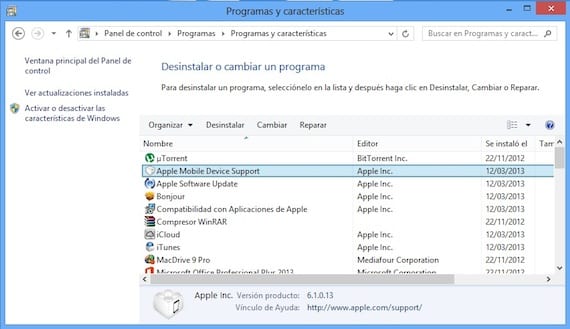
iTunesを閉じて、デバイスを切断します。 コントロールパネルに移動し、[プログラムのアンインストール]をクリックします。 Apple Mobile DeviceSupportが表示されることを確認します。 表示されない場合は、iTunes、QuickTime、Apple Software Update、およびApple ApplicationSupportをアンインストールしてください。 これが完了したら、iTunesを再インストールします。 あなたはそれをダウンロードすることができます Appleの公式ウェブサイトから. オペレーティングシステムに適したバージョンをダウンロードしてください (32ビットまたは64ビット)。 完了したら、iTunesを実行してデバイスを接続します。
Appleモバイルデバイスサービスを再起動します
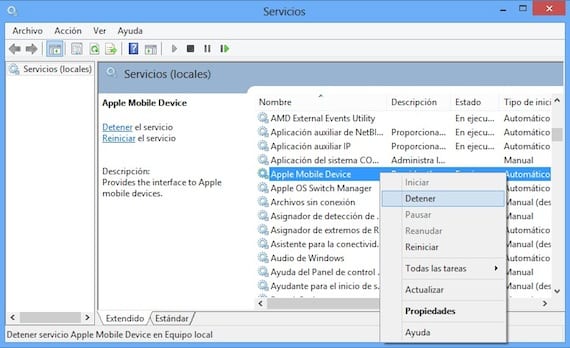
iTunesを閉じて、デバイスを切断します。 もう一度コントロールパネルを探し、「システムとセキュリティ>管理ツール」に入ります。 「サービス」を検索して実行します。 アイテム«AppleMobile Device»を探し、右クリックして«Stop»をクリックします。 停止するのを待ってから、右クリックを繰り返して再開します。 iTunesを開き、デバイスを接続します。
iTunesを完全にアンインストールする
これまでに何もして問題が解決しなかった場合は、 iTunesを完全にアンインストールします、およびそれに関連するすべてのアプリケーション。 コントロールパネルに移動し、次のアプリケーションをこの順序でアンインストールします。
- iTunes
- クイックタイム
- Appleソフトウェアアップデート
- Appleモバイルデバイスのサポート
- ボンジュール
- Appleアプリケーションのサポート
削除したら、 これらのアプリケーションの残骸がないことを確認してください。 ファイルエクスプローラーに移動し、これらのディレクトリが存在しないことを確認します。 表示されている場合は、手動で削除してください。
- C:プログラムファイルBonjour
- C:プログラムファイル共通ファイルApple
- C:プログラムファイルiTunes
- C:プログラムファイルiPod
- C:プログラムファイルQuickTime
- C:WindowsSystem32QuickTime
- C:WindowsSystem32QuickTimeVR
64ビットバージョンのWindowsを使用している場合 以下のフォルダも削除されていることを確認する必要があります。
- C:プログラムファイル(x86)Bonjour
- C:プログラムファイル(x86)共通ファイルApple
- C:プログラムファイル(x86)iTunes
- C:プログラムファイル(x86)iPod
- C:プログラムファイル(x86)QuickTime
- C:WindowsSysWOW64QuickTime
- C:WindowsSysWOW64QuickTimeVR
これをすべて完了し、iTunesを再インストールします アップルページから、インストールしたらデバイスを接続します。
Apple Mobile Device USBDriverがインストールされていることを確認してください
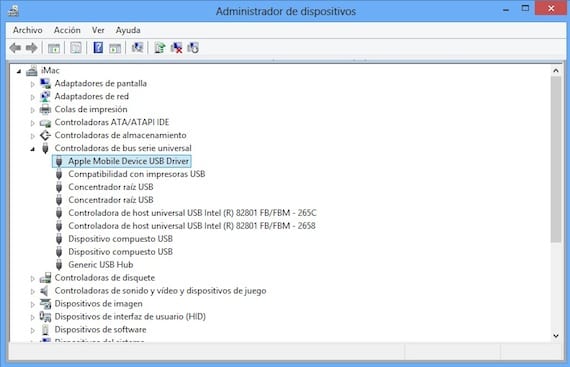
デバイスをコンピューターに接続します。 コントロールパネルを開き、「システムとセキュリティ」を選択します。 「システム」の下で「デバイスマネージャ」を選択し、「ユニバーサルシリアルバスコントローラ」セクションを探します。 Apple Mobile Device USB Driverが「?」なしでインストールされていることを確認しますまたは「!」 前に。 画像のように表示されている場合は、次のセクションに進んでください。

ドライバの横に感嘆符または疑問符が表示されている場合は、ドライバを右クリックして[アンインストール]を選択し、[オプション]をオンにします。デバイスドライバソフトウェアを削除します»そして[OK]をクリックします。

次に、「ユニバーサルシリアルバスコントローラー」を右クリックし、「ハードウェアの変更をスキャンする」を選択します。 ドライバを再インストールします。
Apple Mobile DeviceUSBドライバーを更新します
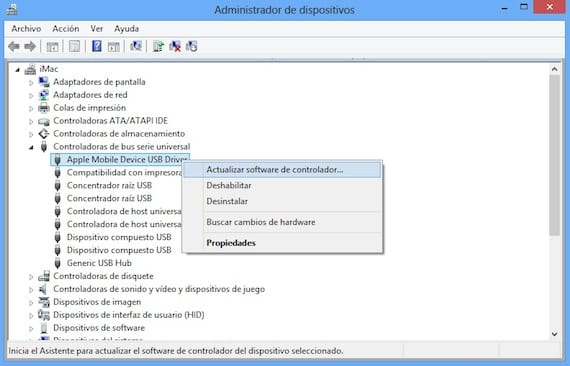
デバイスをコンピューターに接続します。 コントロールパネルを開き、「システムとセキュリティ」を選択します。 「システム」の下で「デバイスマネージャ」を選択し、「ユニバーサルシリアルバスコントローラ」セクションを探します。 「AppleMobileDevice USB Driver」の項目を右クリックして、「ドライバーソフトウェアを更新する"
これらの手順を実行しても、コンピューターがデバイスを認識せずにすべてが同じままである場合は、申し訳ありませんが、 復元せずに修正できるという希望はほとんどありません。 iPadをリカバリモードにする必要があります。
- まず第一にあなたはそれを知っているべきです iPadのすべての情報が失われます、そのため、後で復元できるように、別のコンピューターに保存するか、iCloudバックアップを使用することをお勧めします。
- デバイスの電源を切ります。 オフにできない場合は、画面がオフになるまでホームボタンとスリープボタンを同時に押します。 次に、それらを解放します。
- ホームボタンを押したままiPadをコンピューターに接続し、iTunesの記号が付いたUSBケーブルが画面に表示されるまでホームボタンを離さないでください。 次にiTunesを起動すると、リカバリモードのiPadが検出されたというメッセージが表示されます。 デバイスを復元します。
詳しくは - iPadでiTunes11を使用するためのチュートリアル(第4部)
ソース- アップルのサポート

こんにちは、私はちょうど私のipadを購入しました、そして私はWindows 7を持っています、そして私のitunesは私のipadを認識しません、そして私はすでに上記のすべてをチェックしましたそして何もしません私か何...
私はそれがあなたができる最善だと思います
できます!!
よろしくお願いします!!!
デバイスマネージャーに行ったときはAppleMobile Device USBが表示されませんでしたが、ポータブルデバイスに行ったときはiPadが表示され、右クリックしてドライバーを更新し、C:プログラムでコンピューターを検索しました。 filesCommonFilesAppleMobileデバイスサポートドライバー
ここにビデオがあります: https://www.youtube.com/watch?v=vkG9NfKR1DA
iPadがアンロードされ、PCがそれを認識せず、これらの手順のいずれも役に立ちませんでした。どうすればよいですか?
親愛なる、ポイント7は私のために働いた、問題はquicktime 7にあった、どうやら何かがそこで壊れた、百万のおかげで。
それでも4つの番号のコードを要求され、修復または更新することはできません。 エラー1671が発生します。
私を助けてくれる人
03/06/16、iTunesのインストールとアンインストールを試しましたが、最後まですべての手順を実行するまで、なぜ機能しなかったのかわかりませんでした🙂
私のiTunesは私のiPhone5を認識しますが、私のiPhone 6は認識しません。どちらもジェイルブレイクがあります。Windowsはそれを認識しますが、iTunesは認識しません。再起動したとき、数秒kが認識されますが、電源がオフになり、何もせずに、私にできることは? 私のiPhone2が私を認識するために
こんにちは、助けてくれてありがとう、あなたは私の命を救ってくれました。 私はあなたのアドバイスを見つけるまでそれを解決するためにあらゆることと戦ってきました。 私の問題? 新しいItunes、およびその他の古い互換性のないファイル。 iphoneもipadも私を認識しませんでした。 Apple Mobileデバイス、およびAppleに関連するすべてのものをアンインストールしました。 再起動すると、Itunesが壊れていることがわかります。 私はそれをアンインストールして元に戻し、新しいファイルを探します。すべて問題ありません。 どうもありがとう。